
A lejátszás vezérlése a Mac Apple TV appjában
Miután elkezdett valamit nézni a Mac Apple TV appjában, vezérelheti a lejátszást, bekapcsolhatja a feliratokat stb.
Lejátszás vezérlése
Ha lejátszás közben a videó fölé mozgatja a mutatót, a képernyőn megjelennek a lejátszásvezérlők.
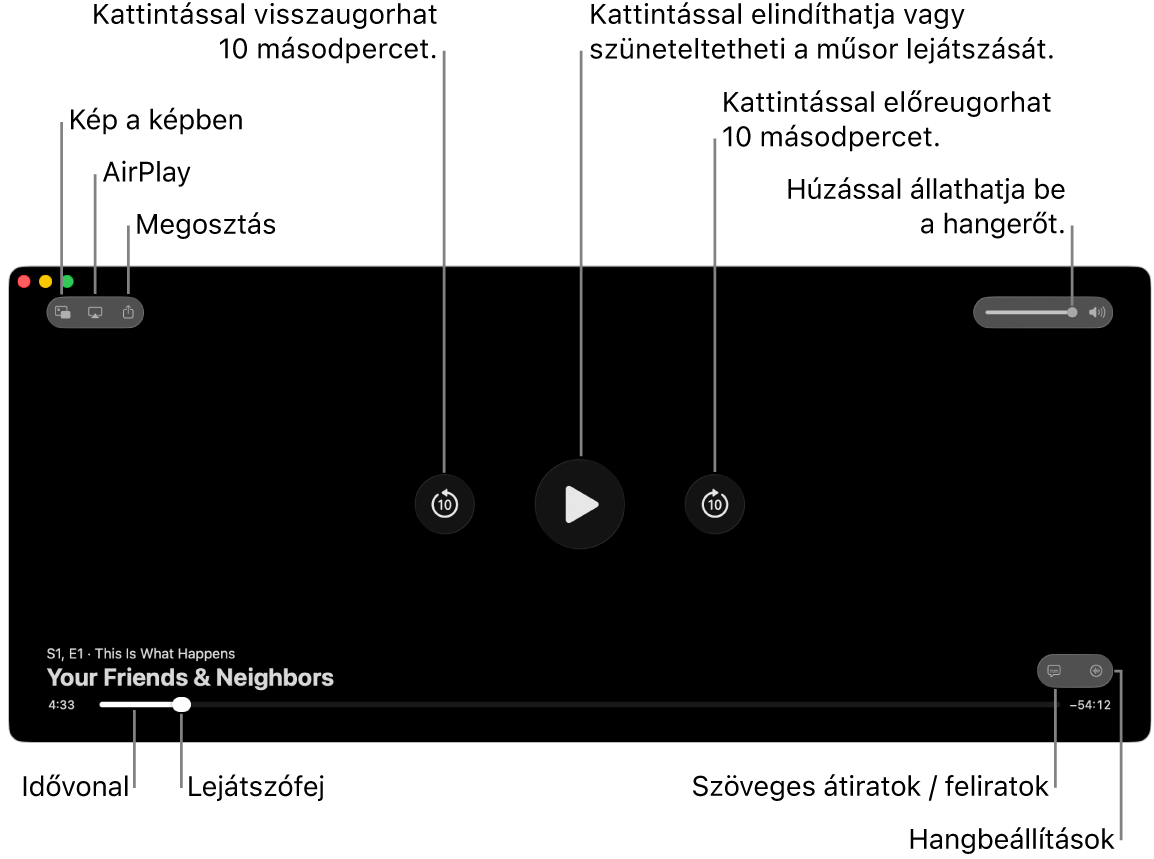
Miközben tartalmat játszik le a Mac Apple TV appjában
 , mozgassa a mutatót a videó fölé a lejátszásvezérlők megjelenítéséhez.
, mozgassa a mutatót a videó fölé a lejátszásvezérlők megjelenítéséhez.Tegye a következők valamelyikét:
Lejátszás vagy szüneteltetés: Kattintson a
 vagy
vagy  gombra.
gombra.Ugrás vissza vagy előre 10 másodperccel: Kattintson a
 vagy a
vagy a  gombra. Kattintson még egyszer, ha újabb 10 másodpercet szeretne ugrani.
gombra. Kattintson még egyszer, ha újabb 10 másodpercet szeretne ugrani.Visszatekerés vagy előrepörgetés: Kattintson egy pontra az idővonalon, hogy közvetlenül arra a helyre ugorjon, vagy húzza a lejátszófejet balra a visszatekeréshez, illetve jobbra az előrepörgetéshez.
Hangerő beállítása: Húzza a hangerő csúszkát jobbra vagy balra a hangerő növelése vagy csökkentése érdekében.
Lásd: Kép a képben nézet bekapcsolása, Streamelés Apple TV 4K-ra vagy okostelevízióra az AirPlay segítségével és Nézett tartalmak megosztása.
Feliratok és szöveges átiratok bekapcsolása
Bekapcsolhatja a feliratokat és az átiratokat (ha elérhető), illetve ideiglenesen is bekapcsolhatja őket, ha lemaradt a párbeszéd egy pillanatáról.
Miközben tartalmat játszik le a Mac Apple TV appjában
 , mozgassa a mutatót a videó fölé a lejátszásvezérlők megjelenítéséhez.
, mozgassa a mutatót a videó fölé a lejátszásvezérlők megjelenítéséhez.Tegye a következők valamelyikét:
Feliratok vagy szöveges átiratok bekapcsolása: Kattintson a
 gombra a jobb alsó sarokban, majd válasszon ki egy hang- vagy feliratbeállítást a felugró menüben.
gombra a jobb alsó sarokban, majd válasszon ki egy hang- vagy feliratbeállítást a felugró menüben.Feliratok bekapcsolása az előző 10–30 másodperchez: Kattintson a
 gombra a 10 másodperces visszaléptetéshez legfeljebb 3 alkalommal (30 másodpercig).
gombra a 10 másodperces visszaléptetéshez legfeljebb 3 alkalommal (30 másodpercig).Feliratok bekapcsolása a hang elnémításakor: Húzza le teljesen a hangerőcsúszkát.
Egy másik megoldásként a billentyűzet
 billentyűjének lenyomásával is elnémíthatja a hangot és bekapcsolhatja a feliratokat.
billentyűjének lenyomásával is elnémíthatja a hangot és bekapcsolhatja a feliratokat.
Szinkronnyelv vagy hangsáv kiválasztása
Miközben tartalmat játszik le a Mac Apple TV appjában
 , mozgassa a mutatót a videó fölé a lejátszásvezérlők megjelenítéséhez.
, mozgassa a mutatót a videó fölé a lejátszásvezérlők megjelenítéséhez.Kattintson a
 gombra a jobb alsó sarokban, majd válasszon ki egy szinkronnyelvet vagy hangsávbeállítást a felugró menüből.
gombra a jobb alsó sarokban, majd válasszon ki egy szinkronnyelvet vagy hangsávbeállítást a felugró menüből.
Élő rádióadások (ha elérhető) hallgatása Friday Night Baseball-, Sunday Night Soccer- és MLS-mérkőzések alatt
Egy Friday Night Baseball-meccs, Sunday Night Soccer- vagy MLS-mérkőzés lejátszása során a Mac Apple TV appjában
 vigye az egérmutatót a videóra a lejátszásvezérlők megjelenítéséhez.
vigye az egérmutatót a videóra a lejátszásvezérlők megjelenítéséhez.Kattintson a
 gombra, majd válasszon egy hangsávbeállítást az előugró menüből:
gombra, majd válasszon egy hangsávbeállítást az előugró menüből:TV: A tv-közvetítés hangjának lejátszása.
Helyi rádió [vendégcsapat, nyelv]: Hallgathatja a vendégcsapat helyi rádiójának adását, miközben a mérkőzést nézi.
Helyi rádió [hazai csapat, nyelv]: Meghallgathatja a hazai csapat rádiójának adását, miközben a mérkőzést nézi.
Kép a képben nézet bekapcsolása
Lejátszhatja az Apple TV elemeit egy átméretezhető kis megtekintőben is, amely az előtérben marad, amíg más feladatokkal foglalkozik a számítógépén.
Miközben tartalmat játszik le a Mac Apple TV appjában
 , mozgassa a mutatót a videó fölé a lejátszásvezérlők megjelenítéséhez.
, mozgassa a mutatót a videó fölé a lejátszásvezérlők megjelenítéséhez.Kattintson a
 gombra a bal felső sarokban.
gombra a bal felső sarokban.Az elem egy kis megtekintővé zsugorodik össze a képernyő jobb felső sarkában.
Tegye a következők valamelyikét:
A megtekintő áthelyezése: Húzza el a megtekintőt a képernyő egy másik sarkába.
A megtekintő átméretezése: Húzza el a megtekintő bármelyik szélét a megtekintő átméretezéséhez.
Lejátszás vagy szüneteltetés: Mozgassa a mutatót a megtekintő fölé, majd kattintson a
 vagy a
vagy a  gombra.
gombra.Nézés folytatása az Apple TV appban: Helyezze a mutatót a megtekintőre, majd kattintson a
 gombra.
gombra.Lejátszás leállítása és a megtekintő bezárása: Helyezze a mutatót a megtekintőre, majd kattintson a
 gombra.
gombra.
Streamelés Apple TV 4K-ra vagy okostelevízióra az AirPlay segítségével
Miközben tartalmat játszik le a Mac Apple TV appjában
 , mozgassa a mutatót a videó fölé a lejátszásvezérlők megjelenítéséhez.
, mozgassa a mutatót a videó fölé a lejátszásvezérlők megjelenítéséhez.Kattintson az
 gombra, majd válassza ki a használni kívánt lejátszóeszközt.
gombra, majd válassza ki a használni kívánt lejátszóeszközt.
További információkért, lásd: Videó és hang streamelése az AirPlayjel.
Nézett tartalmak megosztása
Miközben tartalmat játszik le a Mac Apple TV appjában
 , mozgassa a mutatót a videó fölé a lejátszásvezérlők megjelenítéséhez.
, mozgassa a mutatót a videó fölé a lejátszásvezérlők megjelenítéséhez.Kattintson a
 gombra, majd válassza ki a megosztás módját.
gombra, majd válassza ki a megosztás módját.
A Térbeli hangzás be- vagy kikapcsolása
Ha Apple-chippel rendelkező Macen tekint meg egy támogatott műsort vagy filmet, bekapcsolhatja Térbeli hangzást, hogy magával ragadó hangélményt hozzon létre az AirPods Prón és az AirPods Maxon.
A Térbeli hangzás dinamikus fejkövetést használ, így a megfelelő helyen hallhatja a térbeli hangcsatornákat, még a feje elfordításakor vagy a számítógép elmozdításakor is.
További információkért, lásd: AirPods használata Macen.
Miközben tartalmakat játszik le a Mac Apple TV appjában
 , kattintson a
, kattintson a  állapotmenüre a macOS menüsorán a Vezérlőközpont megnyitásához.
állapotmenüre a macOS menüsorán a Vezérlőközpont megnyitásához.Győződjön meg róla, hogy az AirPods Pro vagy az AirPods Max párosítva van a Macjével.
Kattintson a Hang elemre, majd válassza ki a Térbeli hangzás részen elérhető Fejkövetéssel lehetőséget.
Megjegyzés: A Térbeli hangzás kizárólag Apple-chippel rendelkező Maceken érhető el.
Teljes képernyős nézet be- vagy kikapcsolása
A Mac Apple TV appjában ![]() végzett lejátszás során tegye a következők egyikét:
végzett lejátszás során tegye a következők egyikét:
Váltás teljes képernyőre: Válassza a Nézet > Váltás teljes képernyőre lehetőséget.
Kilépés a teljes képernyős módból: Válassza a Nézet > Kilépés a teljes képernyős módból lehetőséget.
Tipp: Ha teljes képernyős módban szeretné böngészni a műsorokat, böngészés közben kiválaszthatja a Nézet > Váltás teljes képernyőre menüpontot az Apple TV appban.